最近是不是你也遇到了这样的烦恼?电脑上安装了Windows 10系统,想用Skype和亲朋好友视频聊天,结果却发现Skype无法连接。别急,让我来帮你一步步排查问题,让你的Skype重新焕发生机!
一、检查网络连接
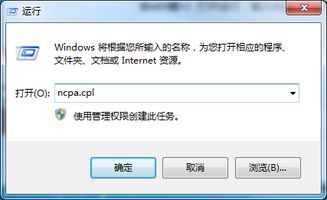
首先,我们要确认你的电脑网络连接是否正常。有时候,网络问题可能是导致Skype无法连接的主要原因。
1. 查看网络状态:打开电脑右下角的网络图标,看看是否有网络连接的提示。如果没有,可能需要重启路由器或者检查网络线缆。
2. 检查防火墙设置:有时候,防火墙会阻止Skype的正常连接。右键点击任务栏上的网络图标,选择“打开网络和共享中心”,然后点击左侧的“更改适配器设置”。找到你的网络连接,右键点击,选择“属性”,在弹出的窗口中找到“Internet协议版本4(TCP/IPv4)”,然后点击“属性”。在弹出的窗口中,选择“使用以下IP地址”,并确保IP地址、子网掩码和默认网关都填写正确。
3. 关闭杀毒软件:有些杀毒软件可能会误判Skype为恶意软件,从而阻止其连接。尝试暂时关闭杀毒软件,看看Skype是否能够正常连接。
二、更新Skype

有时候,Skype软件本身可能存在bug,导致无法连接。更新Skype到最新版本,可以解决这一问题。
1. 检查更新:打开Skype,点击右上角的“设置”按钮,然后选择“检查更新”。如果发现新版本,按照提示进行更新。
2. 手动下载:如果自动更新没有效果,可以尝试手动下载最新版本的Skype。访问Skype官方网站,下载最新版本的安装包,然后重新安装。
三、清理缓存
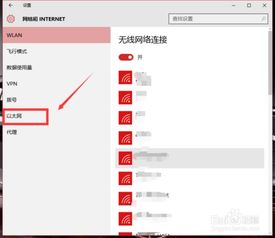
Skype的缓存文件可能会影响其正常运行。清理缓存文件,有助于解决连接问题。
1. 关闭Skype:首先,确保Skype已经完全关闭。
2. 删除缓存文件:打开Skype安装目录,找到“AppData”文件夹,然后进入“Local”文件夹。在这里,找到“Skype”文件夹,将其删除。
3. 重启电脑:删除缓存文件后,重启电脑,然后重新打开Skype。
四、重置网络设置
如果以上方法都无法解决问题,可以尝试重置网络设置。
1. 打开命令提示符:按下“Win + R”键,输入“cmd”,然后按下回车键。
2. 执行命令:在命令提示符窗口中,输入以下命令,并按下回车键:
```
netsh winsock reset
netsh int ip reset
```
3. 重启电脑:执行完命令后,重启电脑,然后重新打开Skype。
五、联系客服
如果以上方法都无法解决问题,建议联系Skype客服寻求帮助。在Skype官方网站上,可以找到客服联系方式,或者尝试在线聊天。
Windows 10系统Skype无法连接的问题,其实并不复杂。通过以上方法,相信你一定能够找到解决问题的办法。祝你好运!
